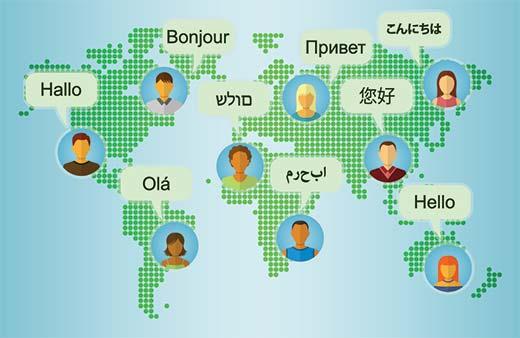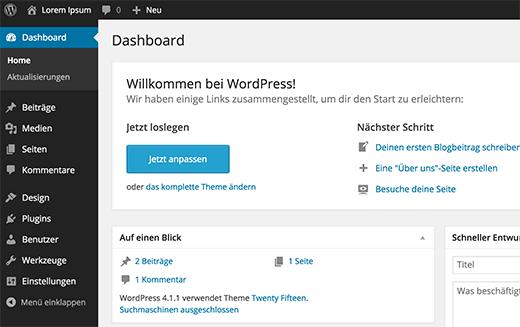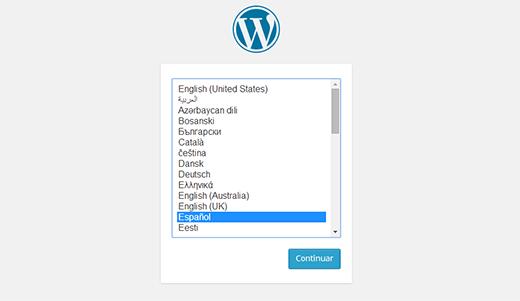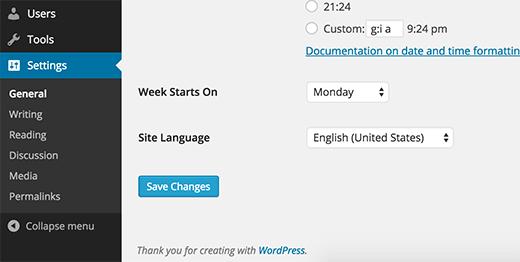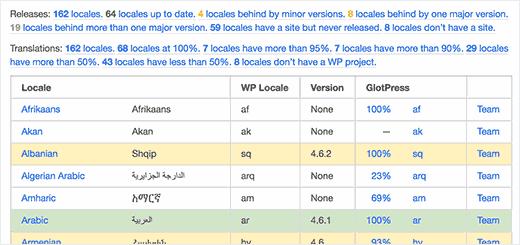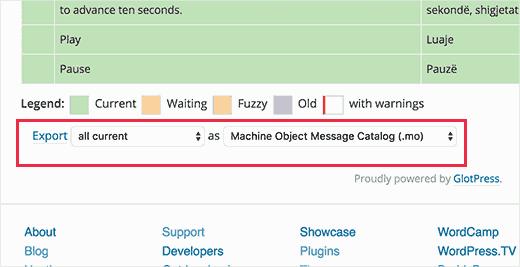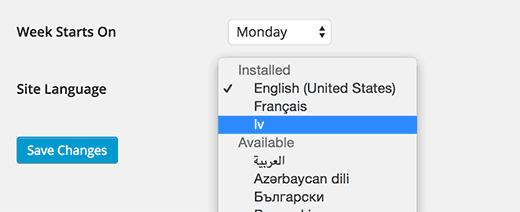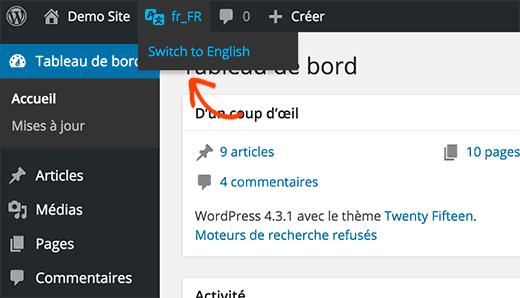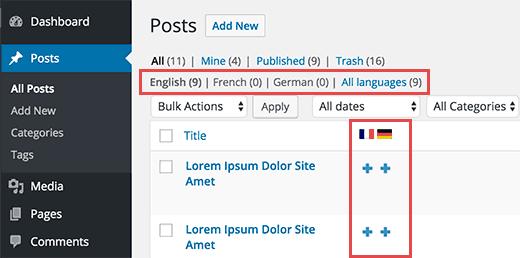如何安装其他语言的WordPress
你想在其他语言中使用WordPress吗?WordPress完全翻译成超过65种语言,可以用您的母语。在本文中,我们将向您展示如何在其他语言中安装WordPress。
由于这是一个全面的分步教程,请随时使用下面的导航到达相应的部分。
- 其他语言的WordPress入门
- 选择WordPress安装期间的语言
- 在WordPress中更改语言
- 手动为其他语言安装WordPress翻译文件
- 在多语言WordPress中使用英语管理界面
- 创建多语言WordPress网站
- 帮助翻译您的语言中的WordPress
为了方便起见,我们创建了一个关于如何使用其他语言安装WordPress的视频教程,您可以在下面看到。
订阅WPBeginner
但是,如果您只想按照文本说明进行操作,那么您可以按照我们的分步教程了解如何使用其他语言安装WordPress。
其他语言的WordPress入门
要开始一个博客,你需要的第一件事是获得WordPress托管。
我们建议使用Bluehost。他们是世界上最大的WordPress托管服务提供商之一。他们也是官方推荐的WordPress托管服务提供商。
注册WordPress主机后,下一步是安装WordPress。我们有一个关于如何正确安装WordPress的完整分步教程。
在WordPress安装过程中选择语言
WordPress 4.0附带了新的和改进的国际化支持。现在,用户可以在安装过程中为其WordPress网站选择一种语言。
如果您需要使用当地语言的安装说明,这将特别有用。但是,如果您在WordPress安装过程中没有选择语言,那么您可以在WordPress设置下随时更改它。
在WordPress中更改语言
WordPress使您可以非常轻松地更改网站上的语言。只需在WordPress仪表板中转到设置»常规,然后向下滚动到页面底部。在那里,您将看到选择网站语言的选项。
虽然WordPress有超过162种语言的翻译,但您只能看到完全翻译的语言(62)。
如果您在列表中没有看到您的语言,这并不意味着它不可用或您无法使用它。
我们将向您展示如何在WordPress中手动安装语言包。
手动为其他语言安装WordPress翻译文件
WordPress使用gettext系统进行翻译(本地化和国际化)。来自世界各地的志愿者用户使用主.pot模板文件来翻译其语言的WordPress。这导致每种语言有两个文件。扩展名为.po的可移植对象格式文件,扩展名为.mo的Machine Object文件。您将需要一个.mo文件用于您的语言。
转到WordPress翻译团队页面,查看是否有适用于您的语言的WordPress翻译。
接下来,单击百分比值以查看您所用语言的翻译进度状态,然后单击当前的WordPress版本。
您现在将访问GlotPress,这是一个基于Web的应用程序WordPress团队用来管理和翻译WordPress项目。
一旦出现,您需要向下滚动到底部,直到看到导出部分。在下拉列表中,选择“计算机对象消息目录(.mo)”,然后单击“导出”链接。
重复上述过程并选择Portable Object Message Catalog(.po),然后单击Export链接。
在计算机上下载并解压缩语言包后,您需要使用FTP客户端连接到您的网站。连接后,将语言文件上传到 / wp-content / languages 文件夹。
上传完文件后,返回WordPress管理区域。转到设置»常规页面并向下滚动到网站语言选项。您现在可以选择刚刚上传的语言,因为它将显示在已安装的语言下。
在多语言WordPress中使用英语管理界面
有时您可能希望在保留其他语言的同时使用WordPress英语的管理界面。
如果您的管理员不熟悉其他已安装的语言或您授予开发人员访问权限,这将特别有用。
您需要安装并激活英文WordPress Admin插件。有关更多详细信息,请参阅有关如何安装WordPress插件的分步指南。
激活后,插件将在WordPress管理栏中添加语言切换器。每个用户只需将鼠标移动到语言切换器并选择管理界面语言即可。
有关更详细的说明,请查看我们的指南,了解如何在多语言网站上使用英语WordPress管理员。
创建多语言WordPress网站
WordPress可以在不同语言中使用,但默认情况下,无法轻松管理以多种语言创建内容。
幸运的是,有几个插件可以让您轻松创建和管理多语言WordPress网站。这些插件允许您使用多种语言创建内容,并使您的网站访问者更容易切换语言。
我们建议使用WPML(WordPress多语言)插件。这个付费插件被来自世界各地的数千个网站用于使用WordPress创建用户友好的多语言网站。
有关如何使用WPML创建多语言WordPress网站的详细说明,请参阅我们的指南。
如果您正在寻找免费的解决方案,那么您可以查看Polylang插件。看看我们使用Polylang创建多语言WordPress站点的指南。
帮助翻译您的语言中的WordPress
如果您没有找到适合您的语言的WordPress翻译,那么也许您可以帮助创建一个。
WordPress是一个完全由志愿者驱动的开源软件。请参阅:为什么WordPress是免费的,它是如何赚钱的?
这意味着您现在看到的所有可用翻译都是由来自世界各地的志愿者用户创建的(就像您一样)。查看翻译WordPress网站,了解有关如何贡献的更多信息。
我们希望本文能帮助您安装其他语言的WordPress。您可能还想查看我们的所有网站的24个必备WordPress插件列表。
你想在其他语言中使用WordPress吗?WordPress完全翻译成超过65种语言,可以用您的母语。在本文中,我们将向您展示如何在其他语言中安装WordPress。
由于这是一个全面的分步教程,请随时使用下面的导航到达相应的部分。
- 其他语言的WordPress入门
- 选择WordPress安装期间的语言
- 在WordPress中更改语言
- 手动为其他语言安装WordPress翻译文件
- 在多语言WordPress中使用英语管理界面
- 创建多语言WordPress网站
- 帮助翻译您的语言中的WordPress
为了方便起见,我们创建了一个关于如何使用其他语言安装WordPress的视频教程,您可以在下面看到。
订阅WPBeginner
但是,如果您只想按照文本说明进行操作,那么您可以按照我们的分步教程了解如何使用其他语言安装WordPress。
其他语言的WordPress入门
要开始一个博客,你需要的第一件事是获得WordPress托管。
我们建议使用Bluehost。他们是世界上最大的WordPress托管服务提供商之一。他们也是官方推荐的WordPress托管服务提供商。
注册WordPress主机后,下一步是安装WordPress。我们有一个关于如何正确安装WordPress的完整分步教程。
在WordPress安装过程中选择语言
WordPress 4.0附带了新的和改进的国际化支持。现在,用户可以在安装过程中为其WordPress网站选择一种语言。
如果您需要使用当地语言的安装说明,这将特别有用。但是,如果您在WordPress安装过程中没有选择语言,那么您可以在WordPress设置下随时更改它。
在WordPress中更改语言
WordPress使您可以非常轻松地更改网站上的语言。只需在WordPress仪表板中转到设置»常规,然后向下滚动到页面底部。在那里,您将看到选择网站语言的选项。
虽然WordPress有超过162种语言的翻译,但您只能看到完全翻译的语言(62)。
如果您在列表中没有看到您的语言,这并不意味着它不可用或您无法使用它。
我们将向您展示如何在WordPress中手动安装语言包。
手动为其他语言安装WordPress翻译文件
WordPress使用gettext系统进行翻译(本地化和国际化)。来自世界各地的志愿者用户使用主.pot模板文件来翻译其语言的WordPress。这导致每种语言有两个文件。扩展名为.po的可移植对象格式文件,扩展名为.mo的Machine Object文件。您将需要一个.mo文件用于您的语言。
转到WordPress翻译团队页面,查看是否有适用于您的语言的WordPress翻译。
接下来,单击百分比值以查看您所用语言的翻译进度状态,然后单击当前的WordPress版本。
您现在将访问GlotPress,这是一个基于Web的应用程序WordPress团队用来管理和翻译WordPress项目。
一旦出现,您需要向下滚动到底部,直到看到导出部分。在下拉列表中,选择“计算机对象消息目录(.mo)”,然后单击“导出”链接。
重复上述过程并选择Portable Object Message Catalog(.po),然后单击Export链接。
在计算机上下载并解压缩语言包后,您需要使用FTP客户端连接到您的网站。连接后,将语言文件上传到 / wp-content / languages 文件夹。
上传完文件后,返回WordPress管理区域。转到设置»常规页面并向下滚动到网站语言选项。您现在可以选择刚刚上传的语言,因为它将显示在已安装的语言下。
在多语言WordPress中使用英语管理界面
有时您可能希望在保留其他语言的同时使用WordPress英语的管理界面。
如果您的管理员不熟悉其他已安装的语言或您授予开发人员访问权限,这将特别有用。
您需要安装并激活英文WordPress Admin插件。有关更多详细信息,请参阅有关如何安装WordPress插件的分步指南。
激活后,插件将在WordPress管理栏中添加语言切换器。每个用户只需将鼠标移动到语言切换器并选择管理界面语言即可。
有关更详细的说明,请查看我们的指南,了解如何在多语言网站上使用英语WordPress管理员。
创建多语言WordPress网站
WordPress可以在不同语言中使用,但默认情况下,无法轻松管理以多种语言创建内容。
幸运的是,有几个插件可以让您轻松创建和管理多语言WordPress网站。这些插件允许您使用多种语言创建内容,并使您的网站访问者更容易切换语言。
我们建议使用WPML(WordPress多语言)插件。这个付费插件被来自世界各地的数千个网站用于使用WordPress创建用户友好的多语言网站。
有关如何使用WPML创建多语言WordPress网站的详细说明,请参阅我们的指南。
如果您正在寻找免费的解决方案,那么您可以查看Polylang插件。看看我们使用Polylang创建多语言WordPress站点的指南。
帮助翻译您的语言中的WordPress
如果您没有找到适合您的语言的WordPress翻译,那么也许您可以帮助创建一个。
WordPress是一个完全由志愿者驱动的开源软件。请参阅:为什么WordPress是免费的,它是如何赚钱的?
这意味着您现在看到的所有可用翻译都是由来自世界各地的志愿者用户创建的(就像您一样)。查看翻译WordPress网站,了解有关如何贡献的更多信息。
我们希望本文能帮助您安装其他语言的WordPress。您可能还想查看我们的所有网站的24个必备WordPress插件列表。